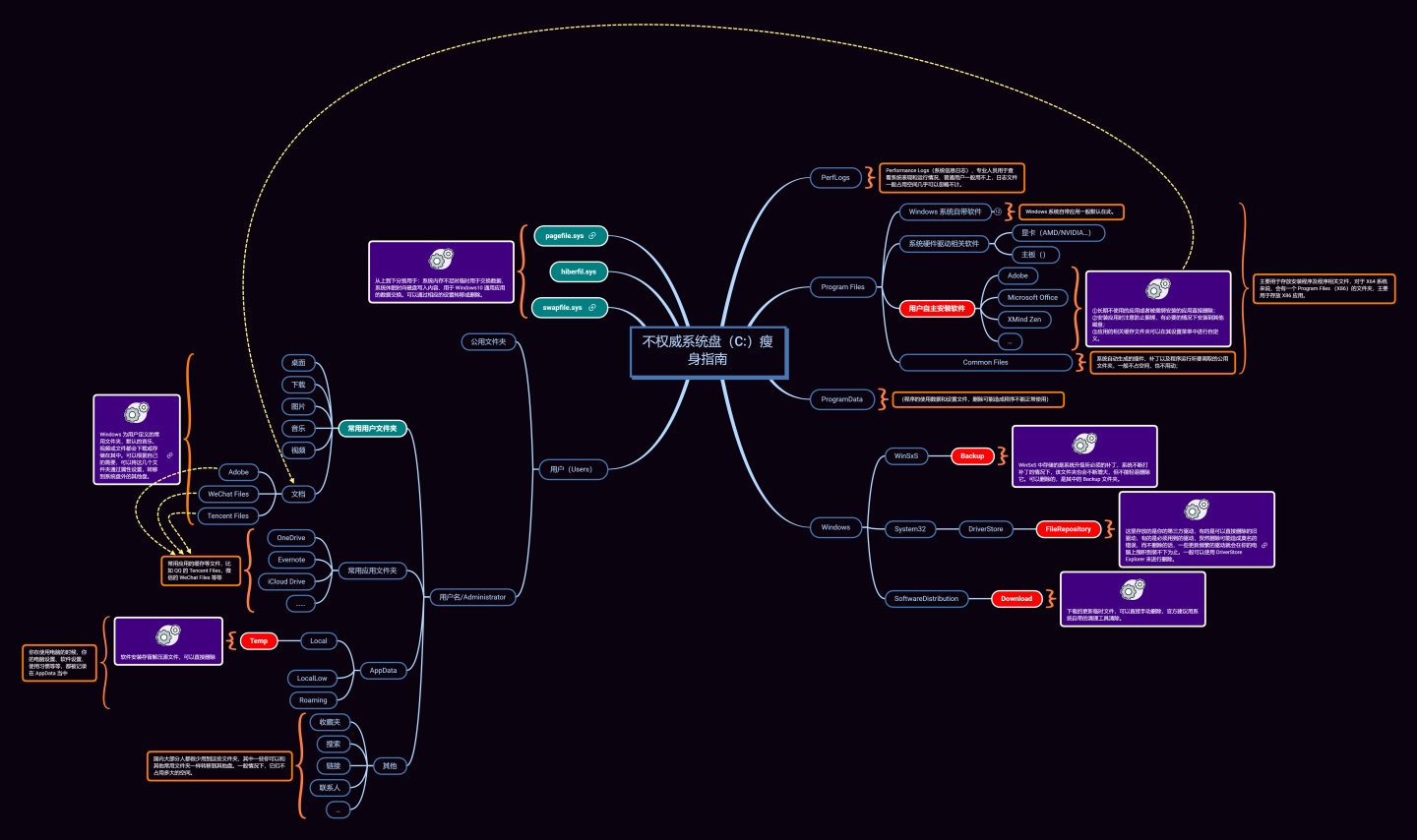
Windows 系统盘满了怎么办?如何给系统盘瘦身?
我们几乎每天都能收到这样的问题。事实上,截至目前,编辑部已经算是基本回答了它。为了让每一个关注我们的小伙伴不再为此头疼,我们花了几天的时间,做了封面那张图(在 Topbook 微信公众号后台回复“系统清理 ”查看高清大图 )。
对于看图就头疼的小伙伴,你只需要注意这三个颜色:①绿色部分表示你可以移动的文件或文件夹;②红色部分表示表示可以删除的文件或文件夹;③紫色部分简述了该部分文件或文件夹的作用以及处理方式。
我们希望你能通过这张图快速给系统盘瘦身的同时,能简明地了解 Windows 系统当中的各个文件夹分别起到什么作用。
演示系统:Windows10 1905
注意事项:①数据无价,谨慎操作;②只讨论效率,无关极客。
------
首先,你需要做如下设置:
打开资源管理器,点击菜单栏的【查看】-【选项】,在弹出的对话框中,再点击【查看】,将其中的【隐藏受保护的操作系统文件】去掉勾选,再勾选【显示隐藏的文件、文件夹和驱动器】,点击确定。
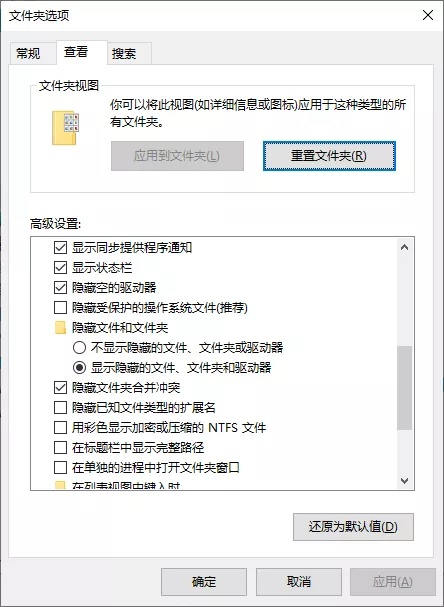
这样的设置可以让你电脑系统中原本隐藏的文件、文件夹和驱动器全部显示出来,以便操作。
(一)虚拟内存及休眠相关文件

此刻,我们打开系统盘,看到显示出来的被隐藏文件 pagefile.sys、hiberfil.sys 以及 swapfile.sys ,可以看到它们的大小分别是 10.5GB、6.37GB、256MB。

它们分别用于系统内存不足时临时用于交换数据、系统休眠时向磁盘写入内容、用于 Windows10 通用应用的数据交换。三个文件都可以通过一定的设置进行转移。其中关于 pagefile.sys 的转移方式,我们就已经做过相应的视频。通过具体操作,你可以该磁盘腾出一定的空间。而另外两个文件,我们都不大提倡更改。当然,如果你需要,网络上很容易找到方法。
(二)常用用户文件夹
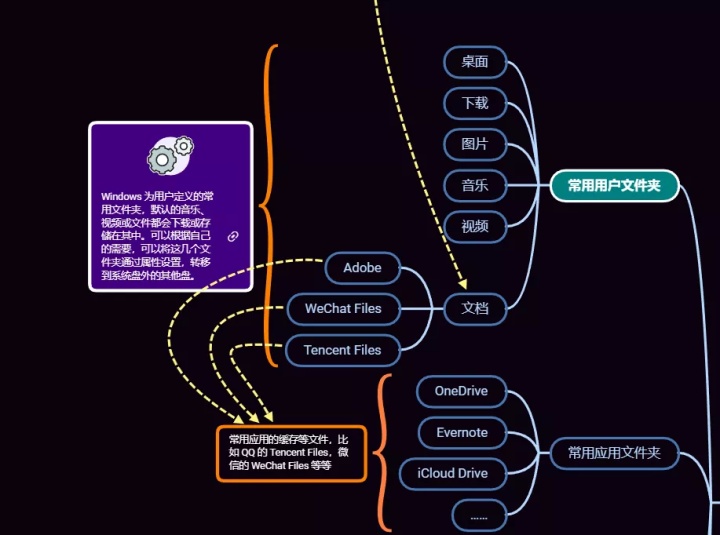
文件所在目录为:C:UsersXXX(用户名),你很容易就能看到其中如上图所示的文件和文件夹。这是 Windows 为用户定义的文件夹,默认的音乐、图片、视频、文档、下载都会被存储在里边。
其中,①如果用户没有整理习惯,甚至平常喜欢把大文件放在桌面上或者文档文件夹当中,久而久之,系统盘自然越来越满;②用户的常用应用比如 QQ、微信、Adobe 都默认存储缓存文件到文档文件夹的相应软件文件夹里,久而久之也会越来越臃肿(如下图所示为微信电脑端的文件默认存储位置)。
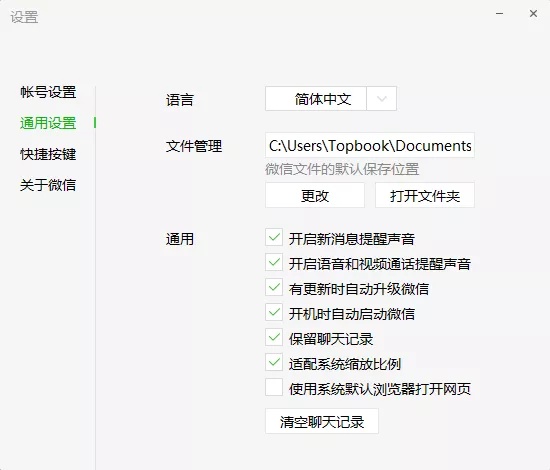
所以我们要做的是三件事情:
第一,把常用的音乐、图片、视频、文档、下载文件夹通过属性设置转移到系统盘外的其他盘。在对应的文件夹上单击右键,选择属性,即可调出如下对话框(以桌面文件夹为例),点击【位置】,即可通过【移动】来转移。比如这里,我们在 D 盘新建了“我的目录”文件夹,在其中新建了一个“桌面”文件夹,转移到此。其他文件夹如法炮制。
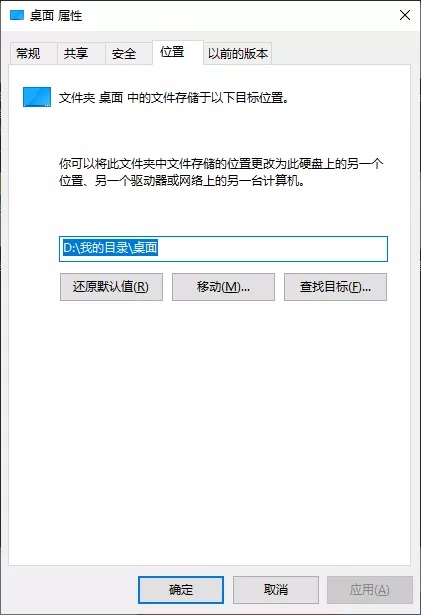
需要注意的是,转移过程中,切记不要把各个文件夹的位置弄混乱,甚至把多个文件夹指定到同一个目标位置。否则可能无法简单恢复。具体的操作方式,可以查看我们之前做过的这支视频。
第二,虽然文档文件夹被转移到了其他盘,但有的软件设计当中,仍然把缓存文件的路径默认在 C 盘下的文档文件夹里。我们需要在安装软件时,就注意手动修改位置到文档文件夹的新位置当中。设置方式和上图所示的微信电脑端类似。
第三,其他的一些软件比如苹果的 iCloud、微软自带的 OneDrive 等等,它们的文件夹不在文档文件夹当中,而是直接出现在用户名文件夹里。同样也可以在设置当中手动更换其位置。比如 OneDrive 就可以在刚刚使用时手动设置存储位置。如果此后想要更改,可以在其【设置】中点击【取消链接此电脑】,重新链接。
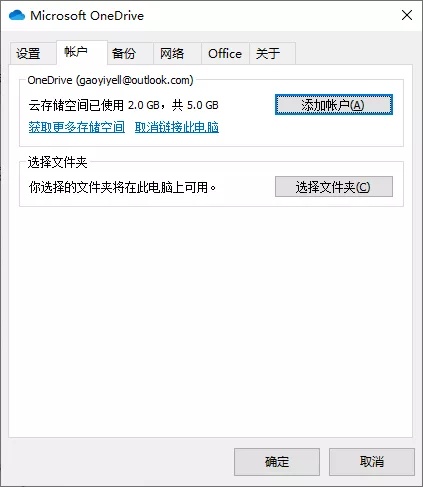
(三)软件的配置文件、临时文件
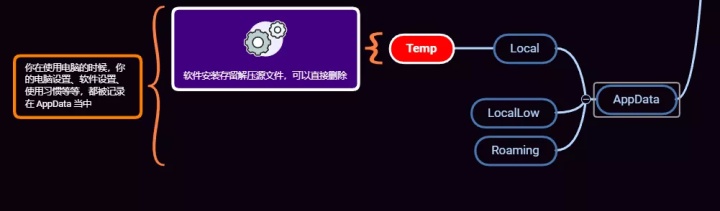
AppData 文件夹位置在C:UsersXXXAppData(XXX 为用户名)。你在使用电脑的时候,你的电脑设置、软件设置、使用习惯等等,都被记录在 AppData 当里。有 Local、LocalLow、Roaming 三个文件夹,从前到后安全级别分别是高、中、低。理论上,AppData 文件夹中的所有文件都可以直接删除。但一旦删除,你的电脑会变成白痴,甚至可能造成其他无法恢复的情况。唯一确定可以删除的,是 Local 下的 Temp 文件夹。它的本身是软件安装所存留的解压源文件。
(四)用户自主安装的软件
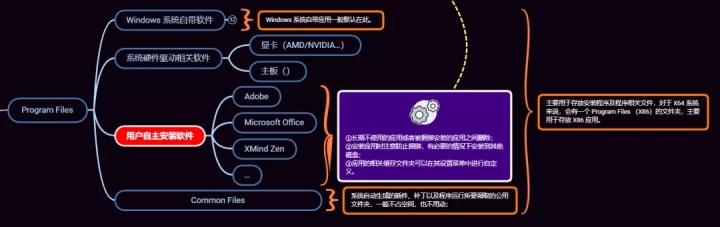
在 Program Files 文件夹中,通常存放的文件或文件夹如上图所示。其中用户自主安装的软件,是可以自行卸载、删除的。这里注意三点即可:①长期不使用的应用或者不知情的情况下被捆绑安装的应用,可以直接删除;②安装应用时注意防止流氓软件捆绑,仔细仔细再仔细,有必要且可行的情况下,将软件安装到其他磁盘;③应用的相关缓存文件夹可以在其设置菜单中进行自定义(这在刚才已经讲过了)。
(五)系统升级补丁
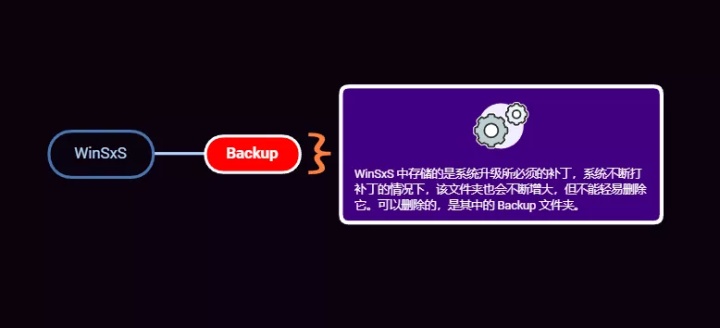
该文件位置为:C:WindowsWinSxS,主要是系统更新所需补丁。要知道系统即使正式发布,开发者也会不断地查验和修复,以及优化,更何况总是被吐槽的 Windows Bug 10。补丁越多,这个文件夹自然也就越来越大。
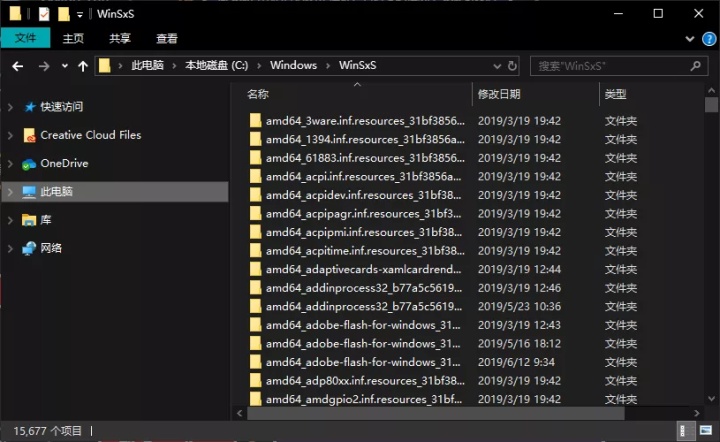
这是目前所示的属性大小:
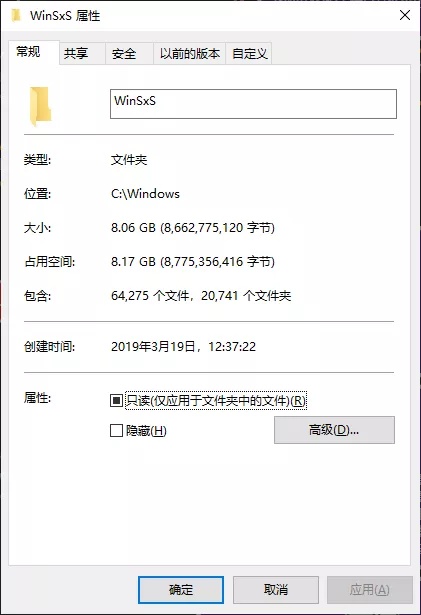
然而补丁文件不是你想删就能删的,唯一可以删除的,就是 Backup 备份文件夹。有的人的电脑该文件夹并不大,比如这里只有 260MB,而有的人可能超大。

(六)第三方驱动文件
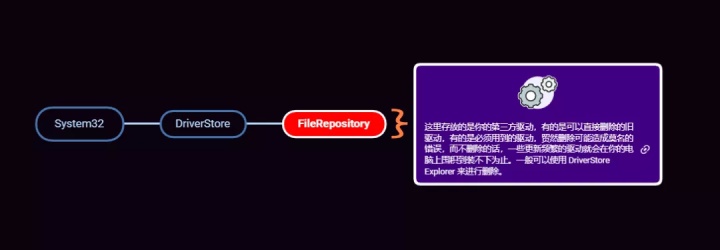
该文件位置为:C:WindowsSystem32DriverStore。这里存放的是你的第三方驱动,有的是可以直接删除的旧驱动,有的是必须用到的驱动,贸然删除可能造成莫名的错误,而不删除的话,一些更新频繁的驱动就会在你的电脑上囤积到装不下为止。一般可以使用 DriverStore Explorer 来进行删除。具体的删除方法,我们之前也已经做过详细的视频了。
(七)下载的更新临时文件
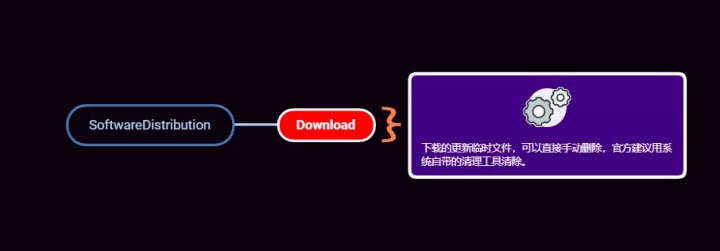
该文件位置为C:WindowsSoftwareDistribution,这是系统更新的一些临时文件。一般情况下,你会发现,它并不大。官方建议使用在自带的系统设置当中清除,当然,你直接删除其中的 Download 文件也是没有问题的。
------
按照以上的步骤操作,你的电脑系统应该会在很大程度上瘦下来,运行速度可能也会相对更加快一些。同时,我们推荐使用 Spacesniffer 这样的可视化应用,以此一目了然地查看磁盘的具体占用情况,也能瞬间定位大文件所在的位置。通过我们以上说的情况来判别,是否可以删除。
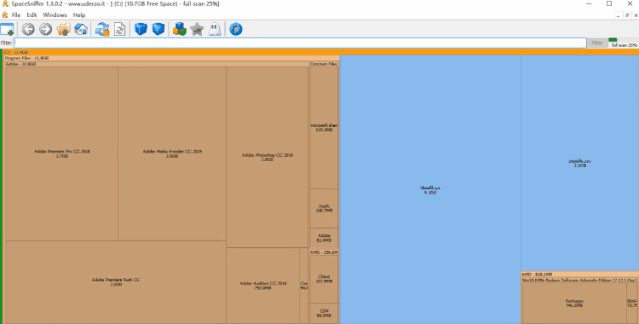
不要忘了在 Topbook 微信公众号后台回复在 系统清理 查看开篇的高清大图,方便一次看透彻。
最后想说的是,编辑部做了一些类似的视频、文章,也因此吸引了一部分爱折腾电脑系统的朋友。这并不符合我们的初衷。我们所定义的高效生活方式,是你在遇到这样的问题时,首先能够解决,其次能够知其所以然,下次遇到类似的问题时不用再头疼。更重要的是,希望你把更多的时间专注在更有意义的事情上。
------
如果你觉得这篇文章对你有帮助的话,请在下方点个赞,让我们知道,内容没白做,感恩的心。




















 3万+
3万+

 被折叠的 条评论
为什么被折叠?
被折叠的 条评论
为什么被折叠?








